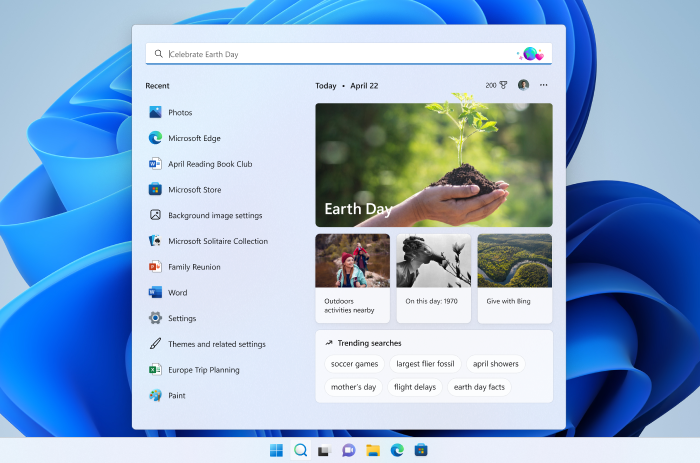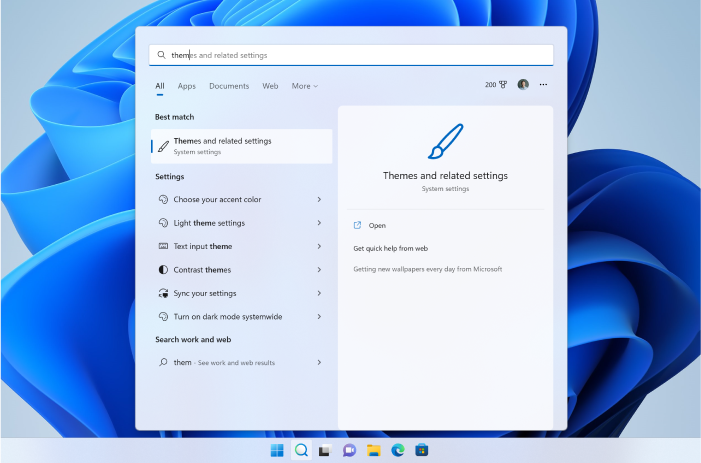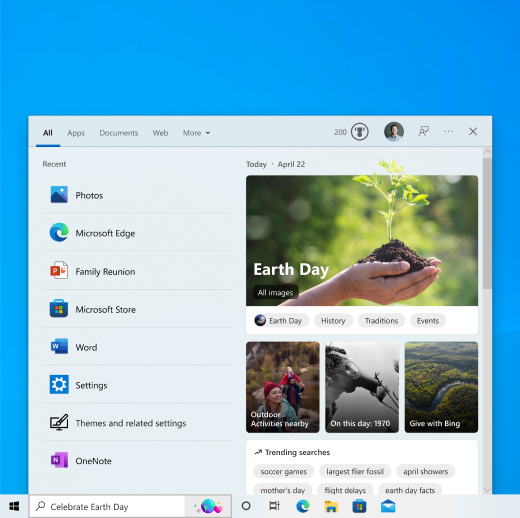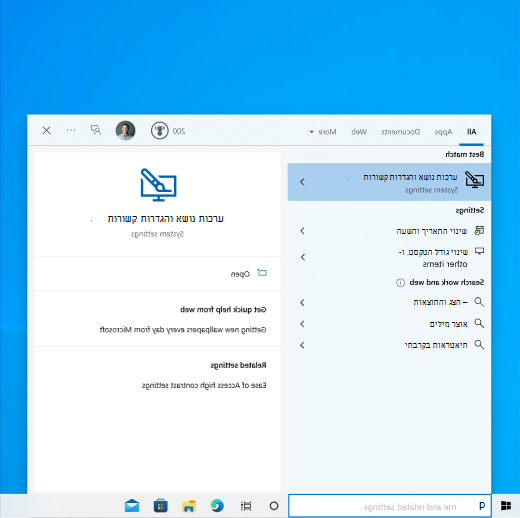חפש כל דבר, בכל מקום
חל על
החיפוש נמצא ממש שם בשורת המשימות, והוא מוכן לעזור לך למצוא את כל מה שאתה מחפש. השתמש בתיבת החיפוש כדי למצוא את האפליקציות, הקבצים, ההגדרות, העזרה ועוד ב- Windows - בנוסף לביטול הנעילה של העוצמה באינטרנט עם גישה מהירה למידע מקוון כגון המרות אזורי זמן, בדיקת מידע של עובדה, חיפושים טרנדיים בתוצאות חיפוש לניווט לאתרי אינטרנט במהירות רבה יותר. באפשרותך גם להשתמש בחיפוש כדי למצוא קבצים ואנשים בארגון שלך בעבודה או בבית הספר באמצעות MicrosoftSearch.
תיבת החיפוש במסך 'התחל' ו'חיפוש' תתעדכן מעת לעת עם תוכן חדש ואיור מהנה כדי לעזור לך לגלות פרטים נוספים, להישאר מחוברים ופרודוקטיביים.
גלה עוד באמצעות דף הבית של החיפוש
פשוט הקש או לחץ על חיפוש כדי לפתוח את דף הבית של החיפוש ולגלות מה קורה באינטרנט, בעולם, בארגון שלך ובמחשב שלך. נקודות מרכזיות בחיפוש משרתות תוכן חדש כדי לחפש בבית מדי יום, כדי לעזור לך ללמוד על רגעים מעניינים ומהימנים כגון חגים, ימי נישואין ו רגעים חינוכיים אחרים הן ברחבי העולם והן באזורך. דף הבית של החיפוש גם מעניק לך גישה נוחה לאפליקציות, לקבצים, להגדרות ולאתרי האינטרנט שהופעלו לאחרונה.
דף הבית של החיפוש יכול גם להעניק לך גישה ישירה Bing Chat. לקבלת מידע נוסף, ראה שימוש ב- Bing בשורת המשימות של Windows.
כדי להגיע לדף הבית במהירות רבה יותר, באפשרותך להשתמש בקיצור המקשים מקש סמל Windows + S כדי לפתוח את החיפוש.
חיפוש במחשב ובאינטרנט
כדי לקבל תוצאות חיפוש מהמחשב ומהאינטרנט, הקש או לחץ על סמל החיפוש והקלד את מה שאתה מחפש בתיבת החיפוש. ההצעות יופיעו, ובכך יסייעו לך להגיע למה שאתה מחפש מהר יותר. באפשרותך גם לחפש מהתחל על-ידי הקלדה.
כדי למצוא תוצאות נוספות מסוג מסוים, בחר קטגוריה שתואמת למה שאתה מחפש: יישומים, מסמכים, הגדרות, אינטרנט ועוד. באפשרותך לבחור קטגוריה מהכרטיסיות בחלק העליון של חיפוש לפני או אחרי שהתחלת להקליד.
שאלות נפוצות
כדי לקבל נקודות מרכזיות לחיפוש במכשיר שלך, ודא שהתקנת את העדכונים המומלצים האחרונים עבור Windows 11. כדי לבדוק באופן ידני אם קיימים עדכונים, בחר> הגדרות > Windows Update > אם קיימים עדכונים.
-
סימוני חיפוש דורשים מכשיר שפועל בו Windows 10, 20H1 (עדכון מאי 2020) ואילך.
-
ייתכן שמנהל המערכת של הארגון יכבה גם את סימוני החיפוש.
יש לך שליטה על המראה של סימוני חיפוש בבית ובחיפוש. כדי ליהנות ממקומות עיקריים בחיפוש בדף הבית של החיפוש , עבור אל התחל> הגדרות> פרטיות & אבטחה > הרשאות חיפוש > הגדרות נוספות > דו-מצבי/נקה הצג סימוני חיפוש.
הערה: אם תבטל את סימוני החיפוש, עדיין תוכל להשתמש בחיפוש כדי למצוא דברים במחשב ובתוצאות מהאינטרנט כרגיל. דף הבית של החיפוש ימשיך להציג רשימה מורחבת של אפליקציות, קבצים, הגדרות ואתרי אינטרנט שהופעלו לאחרונה וכן את האפליקציות הנמצאות בשימוש הרב ביותר כדי לעזור לך לחזור למה האחרון שביצעת.
התמיכה עבור Windows 10 תסתיים באוקטובר 2025
לאחר 14 באוקטובר 2025, Microsoft לא תספק עוד עדכוני תוכנה ללא תשלום מ- Windows Update, סיוע טכני או תיקוני אבטחה עבור Windows 10. המחשב שלך עדיין יפעל, אך אנו ממליצים לעבור ל- Windows 11.
החיפוש נמצא ממש שם בשורת המשימות, והוא מוכן לעזור לך למצוא את כל מה שאתה מחפש. השתמש בתיבת החיפוש כדי למצוא את האפליקציות, הקבצים, ההגדרות, העזרה ועוד ב- Windows - בנוסף לביטול הנעילה של העוצמה באינטרנט עם גישה מהירה למידע מקוון כגון המרות אזורי זמן, בדיקת מידע של עובדה, חיפושים טרנדיים בתוצאות חיפוש לניווט לאתרי אינטרנט במהירות רבה יותר. באפשרותך גם להשתמש בחיפוש כדי למצוא קבצים ואנשים בארגון שלך בעבודה או בבית הספר באמצעות Microsoft Search.
תיבת החיפוש בשורת המשימות מעדעדכן מעת לעת איור מהנה כדי לעזור לך לגלות דברים נוספים, להישאר מחוברים ופרודוקטיביים. איור זה בתיבת החיפוש מעניק לך הצצה מהירה לתוכן המורחב יותר שתמצא בדף הבית של החיפוש.
גלה עוד באמצעות דף הבית של החיפוש
פשוט הקש או לחץ על חיפוש כדי לפתוח את דף הבית של החיפוש ולגלות מה קורה באינטרנט, בעולם ובארגון שלך. נקודות מרכזיות בחיפוש עוזרות לך לקבל מידע על רגעים מעניינים ומהימנים היום, כגון חגים, ימי נישואין ו רגעים חינוכיים אחרים הן ברחבי העולם והן באזורך. דף הבית של החיפוש גם מעניק לך גישה נוחה לאפליקציות, לקבצים, להגדרות ולאתרי האינטרנט שהופעלו לאחרונה.
כדי להגיע לחיפוש בבית במהירות רבה יותר, באפשרותך להשתמש בקיצור המקשים מקש סמל Windows + S כדי לפתוח את החיפוש, או פשוט רחף עם העכבר מעל האיור בתיבת החיפוש בשורת המשימות.
חיפוש במחשב ובאינטרנט
כדי לקבל תוצאות חיפוש מהמחשב ומהאינטרנט, בשורת המשימות, הקש או לחץ על חיפוש והקלד את מה שאתה מחפש בתיבת החיפוש. ההצעות יופיעו, ובכך יסייעו לך להגיע למה שאתה מחפש מהר יותר. באפשרותך גם לחפש מהתחל על-ידי הקלדה.
כדי למצוא תוצאות נוספות מסוג מסוים, בחר קטגוריה שתואמת למה שאתה מחפש: יישומים, מסמכים, הגדרות, אינטרנט ועוד. באפשרותך לבחור קטגוריה מהכרטיסיות בחלק העליון של חיפוש לפני או אחרי שהתחלת להקליד.
שאלות נפוצות
כדי לקבל נקודות מרכזיות לחיפוש במכשיר שלך, ודא שהתקנת את העדכונים המומלצים האחרונים עבור Windows 10. כדי לבדוק באופן ידני אם קיימים עדכונים, בחר > הגדרות > עדכון & אבטחה > Windows Update > בדוק אם קיימים עדכונים.
-
סימוני חיפוש דורשים מכשיר שפועל בו Windows 10, 20H1 (עדכון מאי 2020) ואילך.
-
ייתכן שמנהל המערכת של הארגון יכבה גם את סימוני החיפוש.
יש לך שליטה על מראה החיפוש בשורת המשימות והחיפוש.
-
כדי ליהנות מסימון החיפוש בשורת המשימות, תיבת החיפוש חייבת להיות מוצגת. כדי להציג את תיבת החיפוש, לחץ באמצעות לחצן העכבר הימני על שורת המשימות ובחר חיפוש> הצג תיבת חיפוש.
-
כדי להחליף את מצב המראה של סימוני חיפוש בשורת המשימות ולחפש בדף הבית, לחץ באמצעות לחצן העכבר הימני על שורת המשימות ובחר חיפוש ולאחר מכן החלף/נקה את האפשרות הצג סימוני חיפוש.
הערה: אם תבטל את סימוני החיפוש, עדיין תוכל להשתמש בחיפוש כדי למצוא דברים במחשב ובתוצאות מהאינטרנט כרגיל. דף הבית של החיפוש ימשיך להציג רשימה מורחבת של אפליקציות, קבצים, הגדרות ואתרי אינטרנט שהופעלו לאחרונה וכן את האפליקציות הנמצאות בשימוש הרב ביותר כדי לעזור לך לחזור למה האחרון שביצעת.
באפשרותך לפתוח את דף הבית של החיפוש ולראות סימוני חיפוש נוספים על-ידי לחיצה או ריחוף מעל האיור בתיבת החיפוש. כדי להפעיל ולבטל את הריחוף מעל תכונה זו, לחץ באמצעות לחצן העכבר הימני או לחץ והחזק שטח ריק בשורת המשימות, בחר חיפוש ובחר או נקה את פתח בעת ריחוף. עדיין תוכל לראות סימוני חיפוש ב'חיפוש' בעת פתיחת דף הבית של החיפוש.